驱动程序是Windows 11最关键的部分之一。它们为您的笔记本电脑和基本上任何 PC 提供动力。驱动程序是 Windows 上软件的一部分,可帮助您的电脑与可能连接到它的设备进行通信。这可能是显示器、USB 驱动器、键盘,甚至触控板。
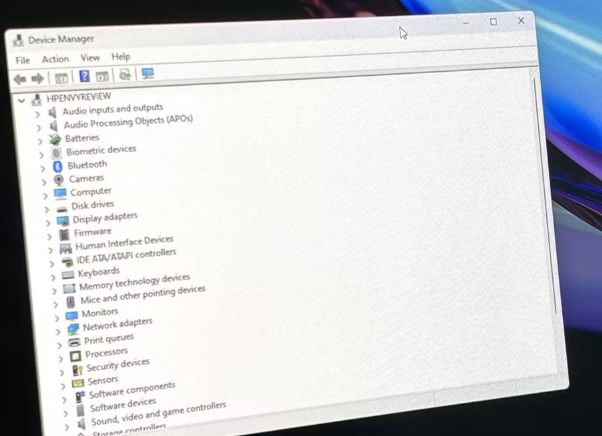
然而,有时,当您下载并重新安装 Windows 11 时,可能会遇到驱动程序问题。即使一般情况下,当您将设备连接到 PC 时,也有可能没有该设备的驱动程序,并且该设备无法正常工作。在这些情况下,您需要更新驱动程序或手动安装驱动程序。有三种方法:通过 Windows 更新、OEM 网站或通过设备管理器。我们还将介绍如何卸载驱动程序,尽管您必须是管理员才能完成本指南中的步骤。
如何通过 Windows Update 安装和更新驱动程序
大多数时候,如果您遇到驱动程序问题,可以使用 Windows 更新。就像您检查每月安全更新的方式一样,Windows 将使用 Windows Update 作为为您的电脑获取新驱动程序的方式,这些驱动程序由制造您的设备的公司分发。
使用Windows 键和I打开 Windows 11 设置应用程序。
您应该会看到出现驱动程序列表,Windows 将一一下载它们。如果出现提示,请按“下载”进行下载。
从 Windows 更新下载驱动程序
有时,您可能还会看到驱动程序更新和其他更新是可选的。在这些情况下,您可以单击“高级选项”,然后选择“可选更新”。然后选择驱动程序更新,然后单击下载并安装。
如果驱动程序未下载,请尝试“重试”按钮。
准备好后,Windows 将提示您重新启动以安装驱动程序。
 新传媒网
新传媒网














